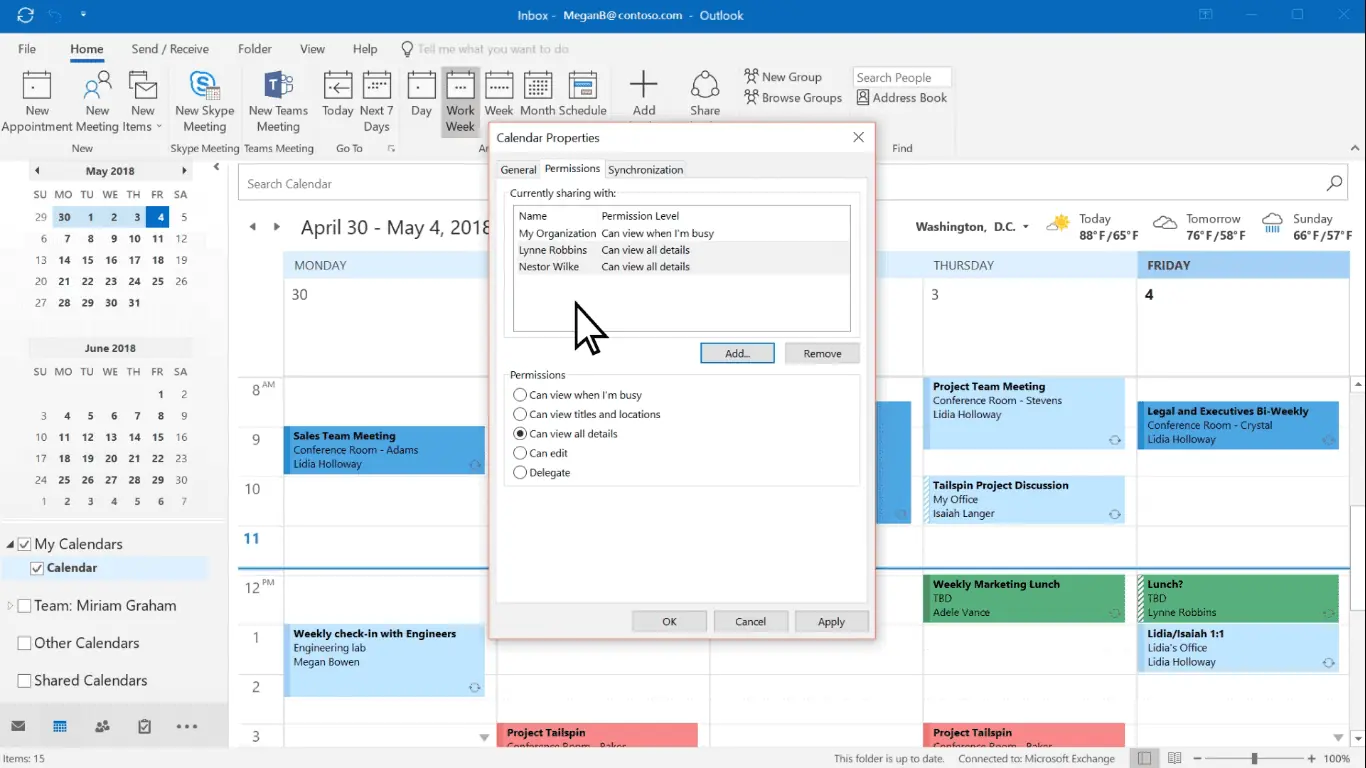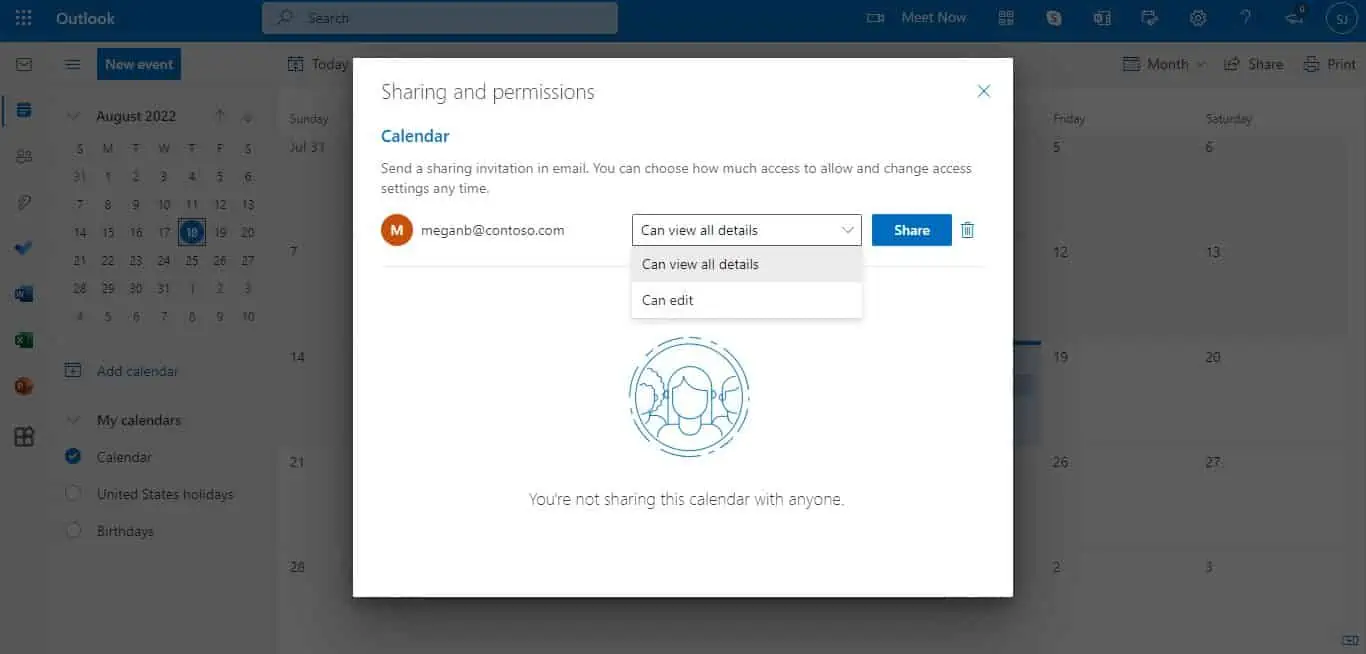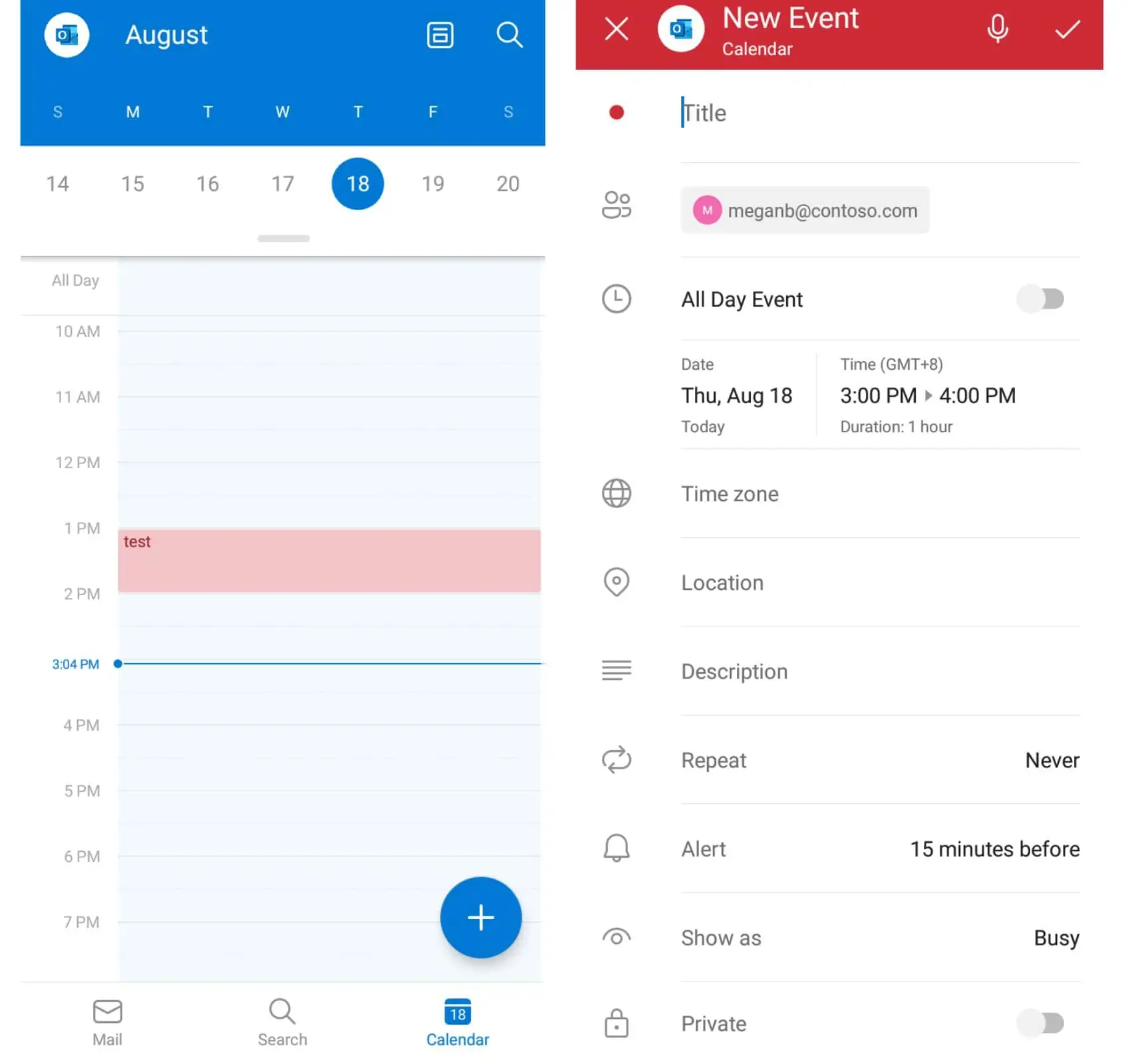共享 Outlook 日历的不同方式
6分钟读
更新
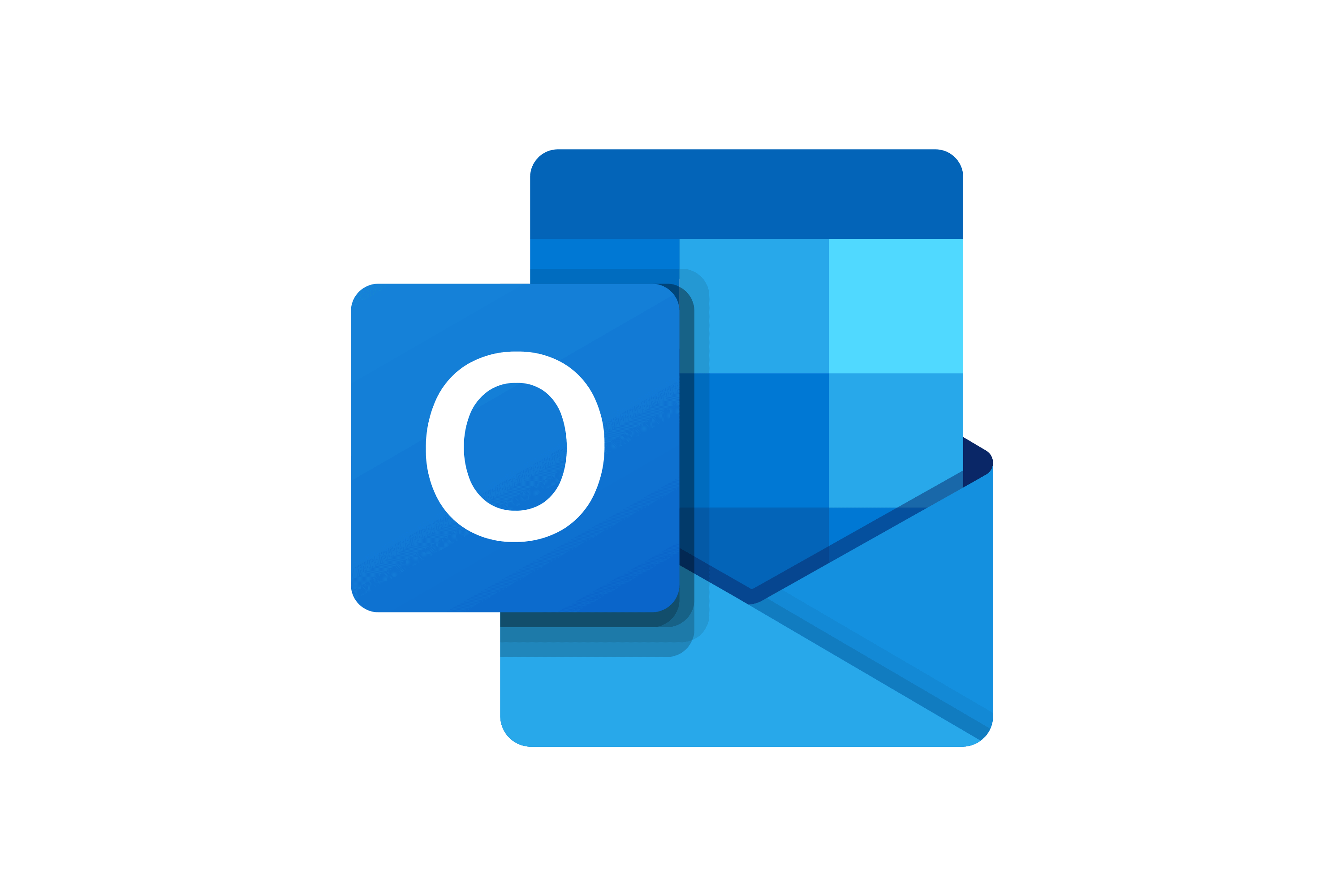
大多数专业人士和组织都在使用 Outlook 与其业务中的相关人员进行交流。 更重要的是,由于它的日历功能和工具,这个微软的个人信息管理器软件系统允许您通知其他人您的日程安排。 有了这个,你可以很容易地让你的同事知道什么时候联系你。 更重要的是,您可以共享日历的其他详细信息和文件。 您可以通过几个简单的步骤简单地做到这一点。 由于可以通过 Web 或桌面应用程序访问 Outlook,因此有多种方法可以做到这一点。 您还可以选择发布它以允许任何人查看您的日历或订阅它。
通过桌面应用程序共享日历
- 在您的计算机上启动 Outlook 应用程序。
- 该应用程序具有不同的视图。 在邮件中,通过单击屏幕左下方的图标转到日历视图。
- 从日历的主页选项卡中,选择“共享日历”命令。 单击它时,将出现 Outlook 电子邮件地址下的“日历”选项。 单击它以专门选择要共享的日历。
- 日历属性对话框将出现并在权限部分打开。 在这里,您需要添加您只想访问您要共享的日历的用户。 为此,请单击“添加...”。
- 在将打开的“添加用户”对话框中,您将看到您的联系人列表。 您可以从它们中一一选择或搜索特定的。 当您想添加任何联系人时,只需单击“添加”。 完成后选择确定。
- 您将与您添加的用户一起返回日历属性对话框。 现在,您可以为它们一一分配权限。 只需依次点击电子邮件并选择您要授予的访问权限(可以在我忙碌时查看,可以查看标题和位置,可以查看所有详细信息,可以编辑,委托)。 单击应用按钮,然后单击确定以保存所有内容。
- 将向您添加的用户发送一封电子邮件,他们可以接受或拒绝邀请。 然后,他们可以通过转到 Outlook 的日历视图并向下滚动到左侧栏导航来查看它。 单击“共享日历”并选择您发送的日历。 他们可以选择将其与自己的日历分开查看,或者将其置于叠加模式以比较并查看日程表中是否存在冲突。
注意:通过“电子邮件日历”命令在电子邮件中共享您的日历不再适用于 Outlook for Microsoft 365。该功能用于允许用户通过电子邮件发送特定日期范围内的日历的静态副本,其中更新和更改不会接收者看不到。
通过网络共享日历
- 实行 通过 Web 的 Outlook. Web 和桌面 Outlook 应用程序的布局有些不同,但它们都很直观。 单击左侧导航中邮件下方的日历图标,转到日历视图。
- 点击屏幕右上角的“分享”按钮。 它将打开一个名为“共享和权限”的窗口,您可以在其中添加用户。 还有另一种方法可以启动该窗口。 如果您有特定的日历要共享(在左侧界面的我的日历下),您只需右键单击它或选择悬停时将出现的三按钮图标,共享和权限将打开。
- 在“共享和权限”窗口中,您可以搜索要与之共享日历的人的电子邮件地址。 输入时会有建议。 您可以选择它们。
- 选择用户后,系统会询问您要授予的权限类型。 单击用户旁边的下拉菜单并选择他们可以拥有的访问权限(可以查看我的所有详细信息或可以编辑)。 与桌面应用程序不同,您必须在选择用户后立即为其分配权限,以便搜索另一个用户。 选择“共享”按钮将立即发送邀请,因此请确保您要授予的访问权限。
- 反复搜索用户并分配权限,直到完成。
- 邀请将直接发送给用户,他们接受或拒绝。 您可以随时更改权限或通过再次转到共享和权限并查找特定用户来停止共享。
在网络上发布日历
- 启动 Outlook 网页版并转到日历视图。
- 单击屏幕左上角的齿轮图标以打开设置。 向下滚动并单击“查看所有 Outlook 设置”。
- 出现“设置”窗口时,转到“日历”部分,然后单击“共享日历”。
- 在“发布日历”下,您可以使用下拉菜单选择要发布的日历和权限(可以在我忙碌时查看并查看所有详细信息)。 设置完所有内容后,单击发布按钮。 注意:选择 HTML 链接意味着收件人可以将 URL 复制并粘贴到浏览器中。 这将让他们在新的浏览器窗口中查看日历。 同时,ICS 链接将允许他们下载 ICS 文件并将其导入 Outlook,甚至可以使用它通过 Outlook 订阅您的日历。 此外,HTML 和 ICS 链接都不允许编辑您的日历。
- 如果您需要取消发布日历,只需按照相同的步骤操作,不同的是您现在需要单击“取消发布”。
通过移动应用将 Outlook 日历事件分享给您的联系人
- 您无法通过 Outlook 移动应用共享日历,但可以邀请联系人作为活动参与者。 只需启动应用程序并通过点击应用程序屏幕底部的第三个图标进入日历视图。
- 点击加号图标。 它会让你创建一个事件。
- 填写邀请函的必要部分,例如标题、位置、描述等。 在标题下,输入您要邀请的人的电子邮件地址。
- 单击屏幕右上角的复选标记以保存邀请并将邀请发送给您选择的参与者。